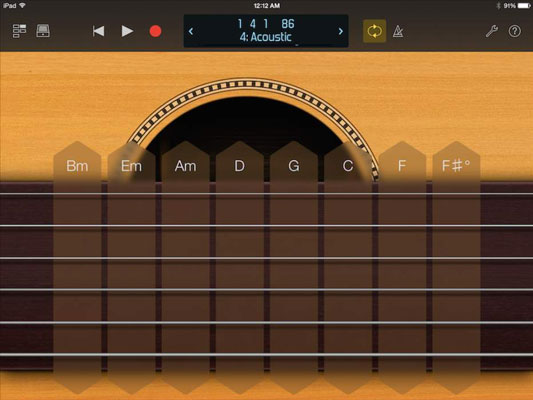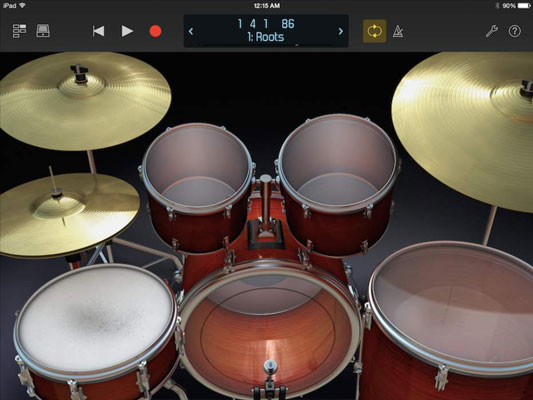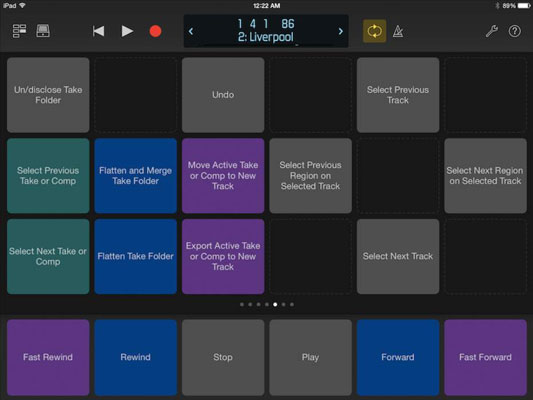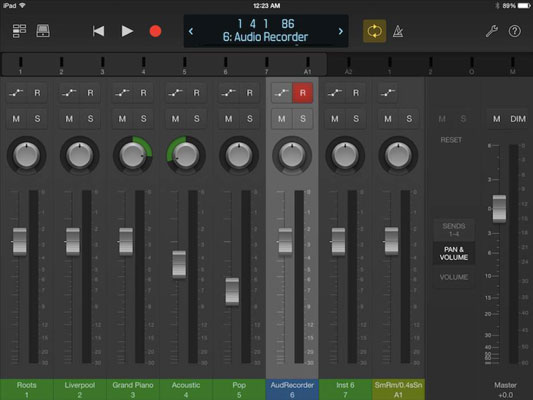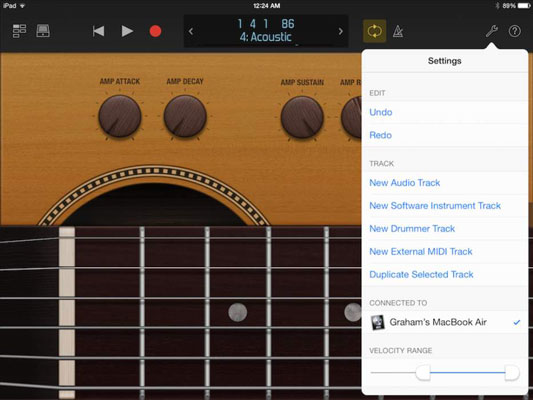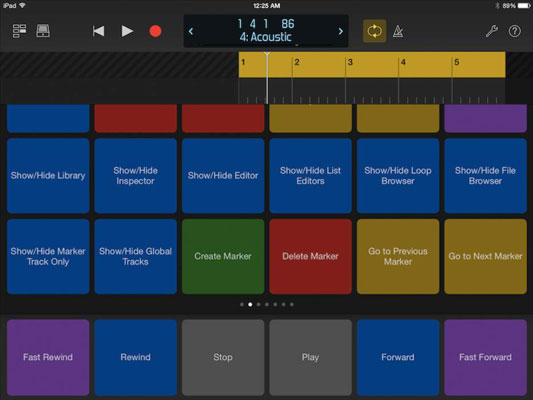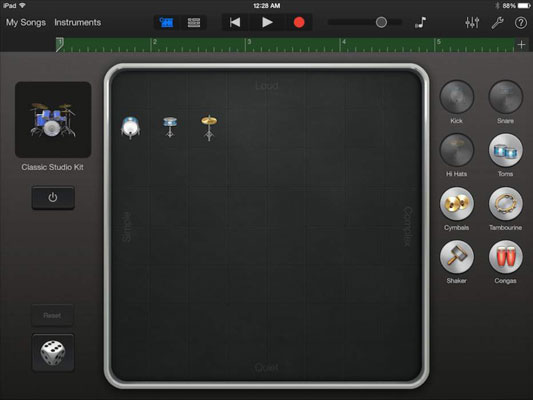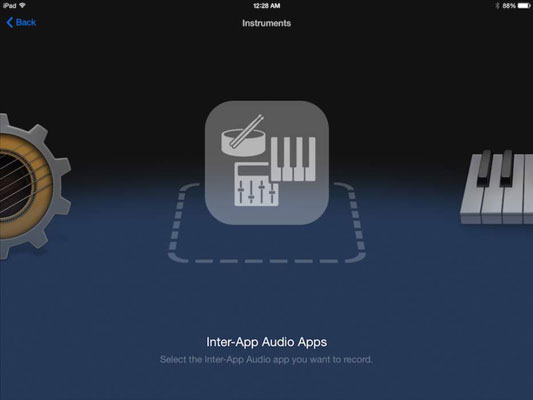Igralne tipke.
Prva stvar, ki jo morate preveriti v aplikaciji Logic Remote, je nadzorna vrstica na vrhu vmesnika. Osrednji zaslon prikazuje lokacijo glave predvajanja, ime skladbe in številko skladbe. Po seznamu skladb se lahko pomikate s puščicami na obeh straneh zaslona.
Dotaknite se ikone pogleda, da se pomaknete do različnih pogledov, vključno z instrumenti na dotik, mešalnikom, pametno pomočjo in tipskimi ukazi. Meni Pogled je dinamičen in ponuja možnosti glede na izbrano skladbo.
Tapnite ikono knjižnice, da odprete knjižnico popravkov. V meniju Knjižnica popravkov lahko dostopate do celotne knjižnice Logic Pro in izberete nove popravke za trenutno izbrano skladbo. Logic Remote se po svojih najboljših močeh trudi prepoznati instrument, ki ga naložite, in vam ponudi prava orodja za delo. Pametni upravljalniki Logic Remote vam nudijo kul vmesnike, ki so enostavni za uporabo in zabavni za igranje.
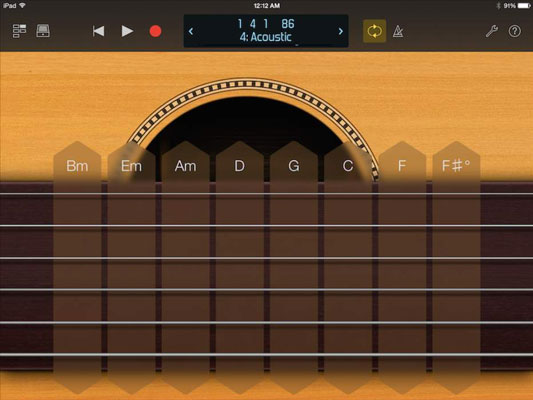
Igraj kitaro.
Če ste kitarist, boste morda raje igrali vse instrumente programske opreme Logic Pro z uporabo nastavke na vašem iPadu. Če niste kitarist, se je frajtona enostavno naučiti (dotaknite se na prečke, da igrate note), pragovi pa vas lahko navdihnejo za drugačno igranje. Strune lahko povlečete navzgor ali navzdol, da upognete note, tako kot pri kitari. Igrate se lahko tudi z akordnimi trakovi.
Če si želite ogledati trakove akordov, tapnite ikono pogleda in izberite trakove akordov. Tapnite vrh traku akordov, da zaigrate vseh šest strun hkrati. Za predvajanje lahko tapnete katero koli posamezno struno ali podrsate navzgor in navzdol po traku akordov, da simulirate brenčanje.
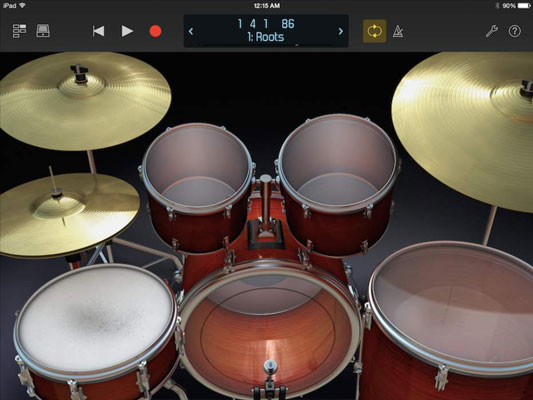
Igraj bobne.
Logic Remote spremeni vaš iPad v izdelovalca utripov, ki je enostaven za uporabo. Z izbrano skladbo Ultrabeat si lahko ogledate velik zaslon s 24 ploščami za bobne. Ko je izbrana skladba za oblikovanje kompleta bobnov, lahko izberete pogled kompleta. Bobni so občutljivi na dotik. Če se z dvema prstoma dotaknete bobna, predvaja ponavljajoče se note (odlično za hi-hat), in ko razmaknete prste, postane vzorec hitrejši (odlično za bobne).
Igraj bobne.
Logic Remote spremeni vaš iPad v izdelovalca utripov, ki je enostaven za uporabo. Z izbrano skladbo Ultrabeat si lahko ogledate velik zaslon s 24 ploščami za bobne. Ko je izbrana skladba za oblikovanje kompleta bobnov, lahko izberete pogled kompleta. Bobni so občutljivi na dotik. Če se z dvema prstoma dotaknete bobna, predvaja ponavljajoče se note (odlično za hi-hat), in ko razmaknete prste, postane vzorec hitrejši (odlično za bobne).
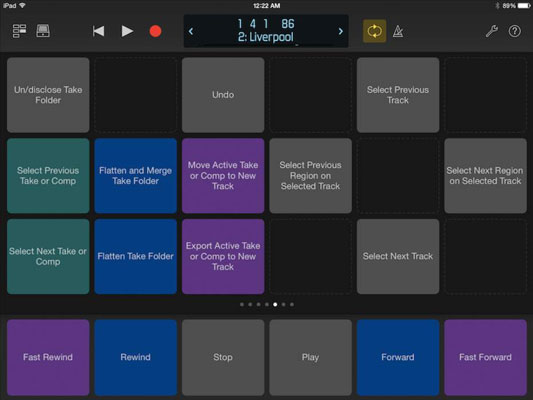
Uredite skladbe in vaš aranžma.
Urejanje je pogosto polno ponavljajočih se nalog. Ko se vam zdi, da vedno znova izbirate iste menije in funkcije, odprite pogled tipk in dodajte ukaz s tipko po meri.
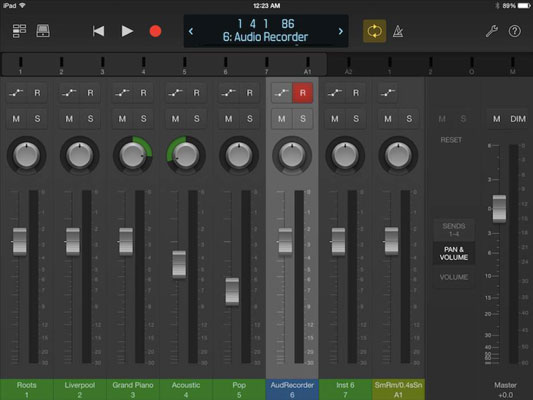
Uporabite svojo mešalno konzolo iPad.
Dotaknite se ikone pogleda in izberite mešalnik, ki je vreden celotne cene iPada. Mešalnik vam pokaže merilnike nivoja; ikone za avtomatizacijo, snemanje, izklop zvoka in solo; gumbi za ponev; faderji; ter imena in številke skladb. Povlecite lahko po imenih skladb ali merilnikih, da prikažete različne skupine faderjev. Če si želite ogledati pošiljanje učinkov v mešalniku, tapnite ikono Sends 1–4 poleg glavnega faderja.
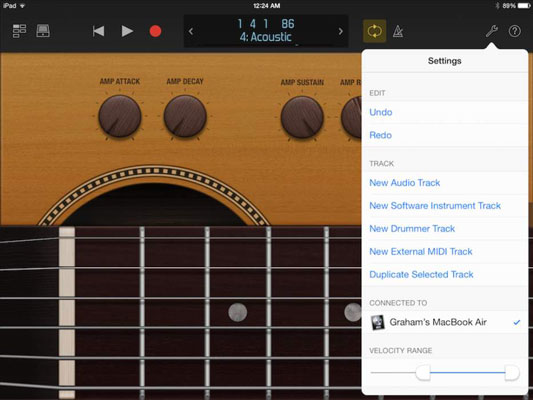
Command Logic Pro.
Tapnite ikono nastavitev, da odprete podmenije za urejanje in sledenje. V tem meniju lahko razveljavite in ponovite urejanja, ustvarite in podvojite skladbe, prilagodite obseg hitrosti instrumentov na dotik in odprete pomoč Logic Remote Help.
Command Logic Pro.
Tapnite ikono nastavitev, da odprete podmenije za urejanje in sledenje. V tem meniju lahko razveljavite in ponovite urejanja, ustvarite in podvojite skladbe, prilagodite obseg hitrosti instrumentov na dotik in odprete pomoč Logic Remote Help.
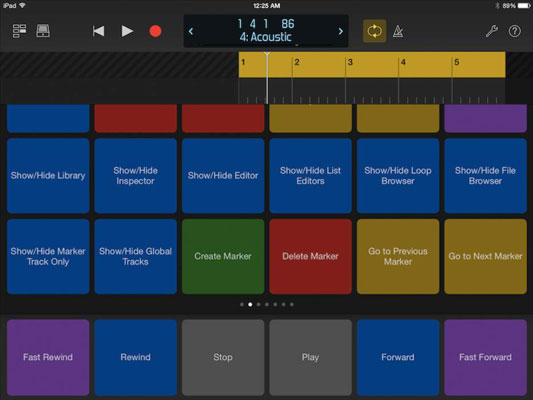
Krmarjenje po Logic Pro.
Zaslon nadzorne vrstice prikazuje lokacijo glave predvajanja v času glasbe ali ure, odvisno od splošnih nastavitev projekta. Tapnite zaslon nadzorne vrstice in pod nadzorno vrstico se odpre ravnilo. Povlecite levo ali desno na ravnilu ali območju prikaza, da premaknete glavo predvajanja.
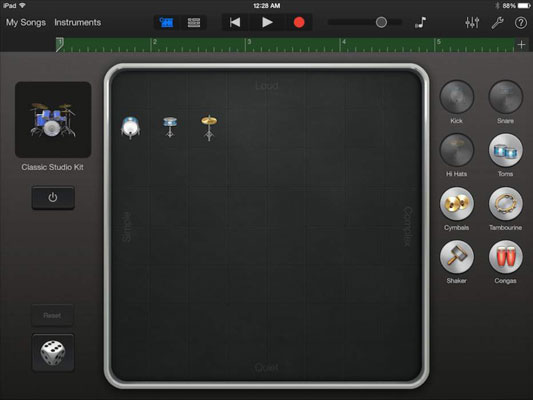
Skicirajte pesmi z GarageBand.
Lahko začnete kateri koli projekt v GarageBand za iOS (iPhone, iPad ali iPod touch), ga uvozite v GarageBand na vašem Macu, da na njem še malo delate, in ga nato uvozite v Logic Pro.
Potek dela je gladek. Ena od prednosti uporabe vseh treh aplikacij je, da imate različico projekta, shranjeno na vaši napravi iOS, v mapi projektov GarageBand in v mapi projektov Logic Pro. Odvečne varnostne kopije bodo rešile dan.
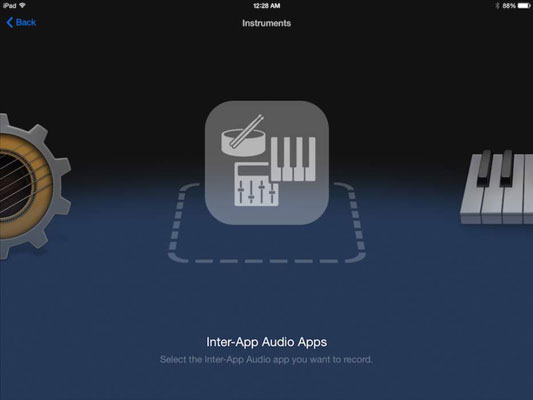
1
Uvozite zvok iPada.
GarageBand za iOS lahko snema druge glasbene aplikacije na vaši napravi prek Inter-App Audio. Številne aplikacije za iOS podpirajo protokol Inter-App Audio. To je odličen način za prenos zvoka iz sintetizatorjev in bobnov drugih proizvajalcev v GarageBand in sčasoma v Logic Pro.
Uporabite lahko tudi zvočne učinke tretjih oseb prek Inter-App Audio. Nekaj fantastičnih simulatorjev kitarskega ojačevalnika lahko uporabite kot učinek na vaše zvočne posnetke. Snemanje aplikacij v GarageBand za iOS in nato uvoz projektov v računalnik je preprost in učinkovit način, da kar najbolje izkoristite iPad, GarageBand in Logic Pro X.